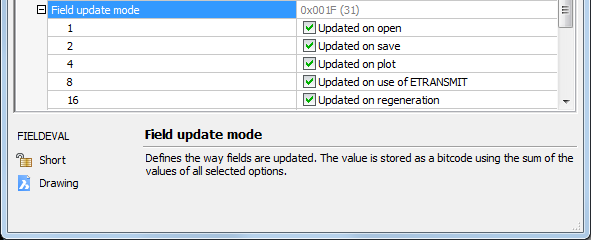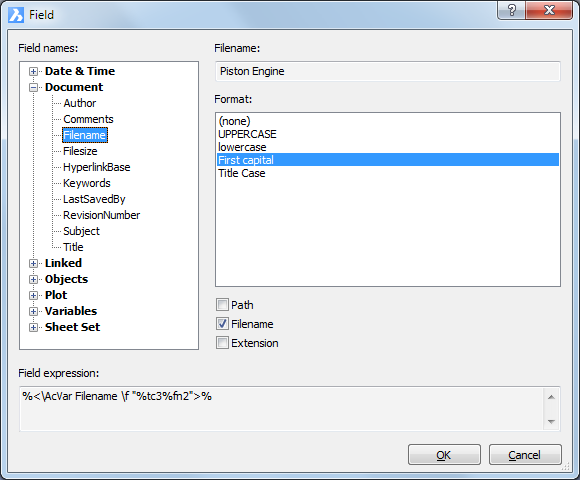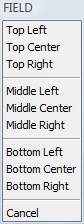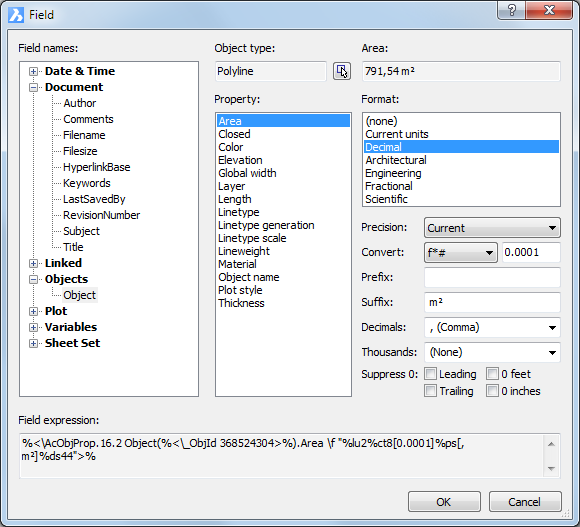...
如果FIELDDISPLAY系统变量为ON,则字段显示在浅灰色背景上,不会打印。
FIELDEVAL系统变量控制更新字段的时间。
创建字段的一般步骤
请执行以下任一操作:
- 单击插入工具栏上的插入字段工具按钮(上)。
- 在“插入”菜单中选择“插入字段... ” 。
- 在命令栏中键入field,然后按Enter键。
- 创建或编辑多行文本或表格单元格内容时,单击“文字格式”工具栏上的“字段”工具按钮()。
显示“字段”对话框。
在“字段名称”下,展开一个组,然后选择一个字段名称。
显示所选字段的设置。调整设置,然后单击确定按钮。
该字段对话框关闭。
该字段将在要编辑的多行文本或表格单元格中创建。或者
提示您:指定起点或[高度/对齐]:
将显示一个上下文菜单:- (选项)键入H或在上下文菜单中选择“高度”以定义文本高度。
- (选项-键入J或在上下文菜单中选择“对齐”以设置文本对齐。
- 在图形中指定字段的插入点。
创建一个包含该字段的多行文本实体。
...
启动Field命令。
在“字段名称”列表中展开“对象”,然后选择“对象”。
单击“字段”对话框上的“选择实体”按钮()。该字段对话框暂时关闭。
提示您:选择实体:单击要显示其属性的实体。
再次出现“字段”对话框。在“属性”列表中选择实体属性。
设置显示布局:
- 格式:选择单位格式。
- 精度:在列表按钮中选择精度
- 转换:此选项允许重新计算字段值。
- 在列表中选择一个公式;例如f *#,其中f是您在“转换”字段中键入的系数,而#是字段值。
- 在转换字段中输入一个系数;例如,0.0001表示厘米图形中多段线的面积(以平方米为单位)。
- 前缀:输入文本字符串
- 后缀:输入文本字符串
- 小数:选择小数点分隔符
- 千位:选择一个千位分隔符
- 抑制0:允许抑制前导零和/或尾随零
单击确定按钮。
指定一个点以将该字段放置在图形中。
...
请执行以下任一操作:
- 单击“重绘/重新生成”工具栏上的“更新字段”工具按钮()。
- 在“工具”菜单中选择“更新字段... ” 。
- 在命令栏中键入updatefield。
提示您:选择要更新的字段:
选择要更新的字段,然后右键单击或按Enter键。
所选字段将被更新。
...